Jika Anda menggunakan browser Opera, mungkin kamu menyadari bahwa browser secara otomatis memeriksa pembaruan dan mendownloadnya jika tersedia. Tidak ada pengaturan untuk mematikan pembaruan otomatis ini. Di Opera versi lama, Anda bisa mematikan pembaruan otomatis tapi versi baru tidak ada pengaturan yang berhubungan.
Kadang-kadang Anda ingin mematikan pembaruan otomatis browser Opera, misalnya Anda tidak ingin memperbaruinya ke versi baru karena beberapa fitur yang tidak penting atau koneksi Internet Anda lambat.
Sebenarnya Opera menggunakan file EXE untuk memeriksa pembaruan secara otomatis. Opera juga membuat tugas di Task Scheduler untuk memeriksa versi baru secara rutin. Anda bisa menghapus file tersebut atau mematikan tugas untuk mencegah browser Opera diperbarui secara otomatis.
Jika Anda sudah mematikan pembaruan otomatis di Opera, maka akan muncul pesan Terjadi kesalahan saat memeriksa pembaruan seperti yang muncul pada screenshot di bawah ini:
Berikut ini adalah langkah-langkah untuk mematikan pembaruan otomatis browser Opera:
1. Hapus Tugas Pembaruan Otomatis di Task Scheduler
Pertama Anda perlu menghapus tugas yang dijadwalkan untuk memeriksa pembaruan:- Tekan Win+R, ketik taskschd.msc dan tekan Enter.
- Klik Task Scheduler Library, cari Opera scheduled Autoupdate [Angka acak] di sisi kanan.
- Klik kanan pada tugas yang sudah Anda temukan, lalu klik Delete. Anda juga bisa menekan tombol Delete pada keyboard untuk menghapus. Klik Yes untuk mengonfirmasi.
Sekarang tugas untuk memperbarui Opera secara otomatis sudah dihapus.
2. Blokir File opera_autoupdate.exe
Sekarang giliran file opera_autoupdate.exe yang digunakan Opera untuk memeriksa dan mendownload pembaruan. File ini terletak di folder C:\Program Files\Opera\<nomor versi> atau C:\Program Files (x86)\Opera\<nomor versi>. Anda akan melihat 2 folder nomor versi di folder Opera, contohnya C:\Program Files (x86)\Opera\52.0.2871.99 menurut versi Opera yang terpasang di komputer/laptop Anda. Buka folder yang nomor versinya lebih tinggi.
Jika Anda menggunakan program Firewall, Anda bisa memblokir akses internet pada file opera_autoupdate.exe di folder tersebut dengan membuat aturan baru. Setelah Anda memblokir file ini, Opera sudah tidak bisa memeriksa dan mendownoad pembaruan.
3. Pindahkan atau Ganti Nama opera_autoupdate.exe
Jika Anda tidak menggunakan program firewall atau tidak bisa memblokir akses internet pada suatu file, Anda bisa memindahkan atau mengganti nama file opera_autoupdate.exe. Setelah Anda memindahkan atau mengganti nama file EXE ini, Opera tidak akan menemukan file ini dan tidak bisa mendownload versi baru.
Masuk ke folder yang sudah saya sebutkan di langkah kedua dan pindahkan atau ganti nama opera_autoupdate.exe. Jika Anda ingin memindahkannya, pindahkan ke tempat yang aman.
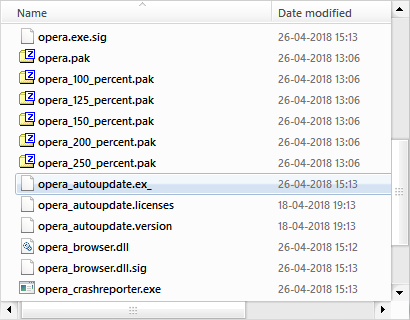 |
| Anda juga bisa mengganti nama "opera_autoupdate.exe" beserta ekstensinya, asalkan Anda sudah menghilangkan tanda centang pada "Hide extensions for known file types" di Folder Options |
Cara paling aman untuk mematikan pembaruan otomatis adalah dengan mengganti nama file opera_autoupdate.exe. Ke depannya jika Anda ingin mendownload dan memasang versi baru browser Opera, Anda bisa mengembalikan namanya menjadi seperti semula dan Opera akan menggunakan file tersebut untuk mendownload versi baru.
Ingat! Parameter shortcut --check-for-update-interval=0 dan --disable-update sudah tidak bekerja di versi yang baru.

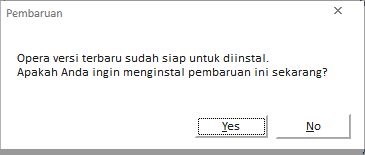
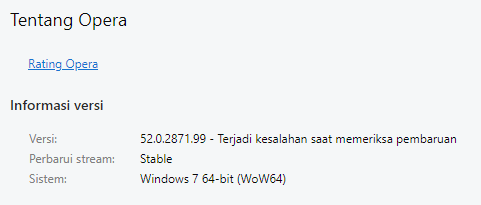

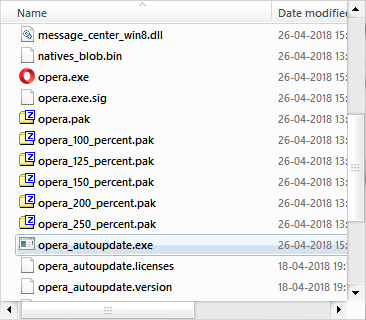
Komentar
Posting Komentar